由于Win7系统的优越性,目前市场上主流的电脑基本都预装了正版的Win7系统,并且,在一些超极本上得益于固态硬盘(SSD)的应用,Win7系统电脑的启动速度也得到大幅提升,这在我们另一篇文章《Win7预装更超值 购买超极本的最佳时机》对超极本的概念,以及Win7 下SSD硬盘的优化做了介绍,在本文我们来了解一下如何在SSD 硬盘上安装Win7系统。 也许大家会以为SSD 也是硬盘,跟在传统机械硬盘上安装不一样吗?其实,是一样,但还是会有一些朋友遇到无法正常安装系统,甚至无法发挥SSD 的性能。当然,这里我们不要说还继续使用XP神马的,因为只有Win7 + SSD 才是最佳拍档!
如何在固态硬盘安装Windows 7
我们要让Win7在固态硬盘上安家,安装的介质可能是光盘,也可能是U盘。但是在安装过程中,令人奇怪的是,在其他系统通过Daemon Tools加载Windows 7安装映像并不能在固态硬盘安装成功,这是为什么呢?
也许解决起来很简单:在安装Win7前,只要将硬盘的运作模式设置为AHCI,不仅能顺利完成系统的安装,还能大大提升硬盘的性能。这又是为什么呢?
AHCI是串行ATA高级主控接口的英文缩写,它是Intel所主导的一项技术,它允许存储驱动程序启用高级SATA功能,如本机命令队列(NCQ)和热插拔。开启AHCI之后可以发挥SATA硬盘的潜在的性能,理论上大约可增加30%的硬盘读写速度,由于机械硬盘的内部传输速率较低,AHCI可提升的性能很有限,但对于固态硬盘确实很有效。
这里我给大家介绍BIOS开启AHCI磁盘模式的方法。
在开机启动时,按下Del 键进入BIOS菜单。我们按左方向键进入“Chinpset”(芯片组)菜单(如图1)。然后,选择“SouthBridge Configuration”(南桥配置)功能菜单进入(如图2)。接着,选择“OnChip SATA Type”(板载SATA类型),将其设置为“AHCI”即可(如图3),按F10保存退出就可以了。
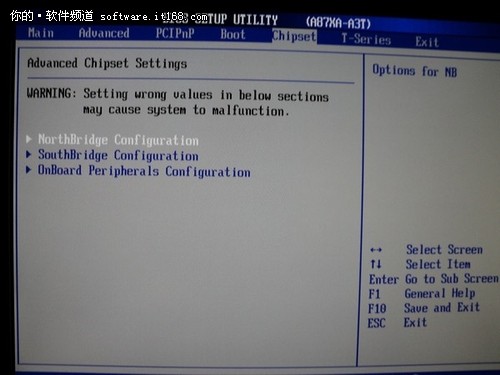
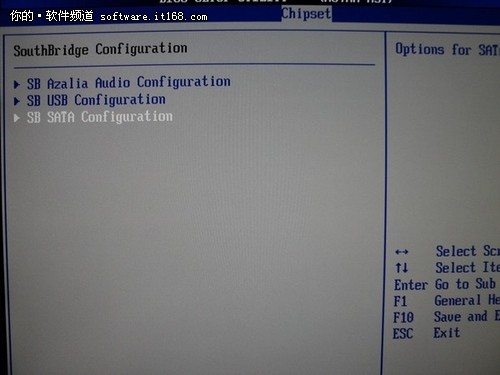
▲图2

▲图3
固态硬盘上的Win7带来的性能优势
相比在传统机械硬盘上,SSD 有着很大的优势。比如Win7系统的安装,如果是用U盘安装到SSD,也就几分钟的事儿。而系统的启动时间,传统硬盘上,可能你需要1分30多秒,而SSD 下的Win7,你只需要10几秒。另外,我们建议将所有常规的程序都安装到系统盘来提升性能,以前启动PhotoShop CS5.5需要有10多秒,现在只需5-6秒了。有些程序的历史记录比较重要(如:迅雷),我们不建议安装到系统盘,而QQ是个例外,因为在安装过程,它可以分别设置主程序和数据文件的位置。
通过Win7系统的评分也许可以说明这一切,此前我的机械硬盘的评分只有5.9,而换为固态硬盘的评分竟然达到了7.7,提高了1.8,要知道Win7的评分在7.9就是极限了!
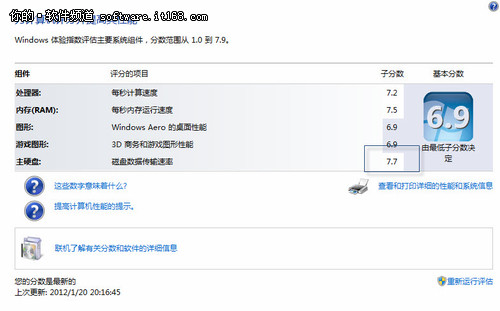
▲Win7下的SSD硬盘评分

